Uno dei motivi più comuni per disturbarti al giorno d'oggi con Port Forwarding è il gioco. Come giocatore appassionato di lunga data, ho usato questa applicazione NAT più volte nel corso degli anni per consentire a varie console di gioco e videogiochi di comunicare con i server.
All'inizio potrebbe sembrare spaventoso, ma una volta che hai capito cosa è cosa e ottieni il sospiro delle cose, diventa un lavoro di routine, anche per gli utenti meno istruiti.
Questo articolo ti fornirà informazioni di base essenziali sull'attivazione delle porte, ti darà istruzioni su come farlo su un router Sky e cosa fare se qualcosa va storto.
Cos'è il port forwarding e come funziona

Poiché questo può essere difficile da capire per qualcuno che non è interessato ai protocolli di networking e agli argomenti correlati, cercherò di mantenerlo semplice in modo che chiunque possa comprendere.
Il tuo router funge da firewall tra la tua rete e il resto di Internet. È una buona cosa poiché ti protegge dagli hacker e blocca qualsiasi traffico sospetto da e verso la tua rete.
Lettura consigliata:
- Come collegare Sky Box a Wi-Fi senza pulsante WPS? (Guida di configurazione rapida)
- Come abilitare la chiamata Wi-Fi di Sky Mobile?
- Nessuna luce su Internet su Sky Router: possibili cause e correzioni rapide
Tuttavia, ci sono casi in cui hai bisogno del router per consentire il traffico da e verso i tuoi dispositivi e devi farlo manualmente aprendo porte specifiche per applicazioni specifiche su dispositivi specifici. Questa operazione si chiama Port Forwarding.
Come eseguire il port forwarding su Sky Router
Passaggio 1. Scopri l'indirizzo IP Sky Hubs
L'indirizzo IP predefinito dovrebbe essere 192.168.0.1 , ma non deve essere. Se il tuo è cambiato, dovrai scoprire cosa significa accedere alle impostazioni.
Gli utenti di Windows possono aprire CMD (APP Prompt dei comandi) digitando CMD nella barra di ricerca di Windows e premendo Invio. Dopo aver aperto il CMD, digitare IPConfig e premere Invio.
Scorri verso il basso fino al gateway predefinito. Questo è il tuo indirizzo IP Sky Hubs . Memorizzalo o scrivilo.

Passaggio 2. Accedi alle impostazioni degli hub sky
Apri il browser Internet su un dispositivo collegato, preferibilmente un PC. Quindi digitare l'indirizzo IP di Sky Hubs e premere Invio. Il menu Sky Hub si caricherà.
Fai clic su Avanzate per identificare il dispositivo in cui si desidera inoltrare il traffico o la sicurezza se è lo stesso del dispositivo che si sta attualmente utilizzando.
Digita il nome utente e la password dell'amministratore.
Il nome utente predefinito è: amministratore
La password predefinita è: Sky (a volte è la tua password wifi)
Se hai modificato le impostazioni predefinite ad un certo punto, digita il nome utente e la password correnti. Alcune persone cambiano il nome utente e la password predefiniti e poi dimenticano cosa hanno configurato. Se rientri in questa categoria, dovrai ripristinare l'hub Sky alle impostazioni di fabbrica eseguendo un ripristino.
Tuttavia, tieni presente che dovrai impostare tutto da zero se lo fai. D'altra parte, sarai in grado di utilizzare il nome utente e la password predefiniti per accedere alle impostazioni.
Passaggio 3. Identifica un dispositivo a cui si desidera inoltrare il traffico
Nella scheda avanzata, vai alla configurazione IP LAN.
Fare clic su Aggiungi sotto la prenotazione dell'indirizzo.
Vedi l'elenco di tutti i dispositivi attualmente connessi alla tua rete.
Hai bisogno dell'indirizzo IP dei dispositivi a cui si desidera inoltrare il traffico. Può essere una PS4, Xbox, PC o qualche altro dispositivo.
Una volta trovato l'indirizzo e il dispositivo, controlla il pulsante di opzione accanto al dispositivo e quindi aggiungi.
Se l'hub Sky richiede il riavvio, lascialo fare e poi accedi ripetendo il passaggio 2.
Ciò si riserva l'indirizzo IP del dispositivo in cui si desidera inoltrare il traffico, quindi rimane lo stesso fino a quando non decidi di cambiarlo.
Passaggio 4. Port Forwarding
Carica nuovamente il menu dell'hub Sky e vai alla scheda Sicurezza.
Fai clic sui servizi, quindi aggiungi il servizio.
Nomina il servizio in modo da poterlo identificare in seguito. Ad esempio, COD se è una chiamata del dovere o PS4 se è per PS4 .
Scegli il tipo. Può essere TCP, UDP o combinato.
Digita la porta di avvio e fine. Ad esempio, da 443 a 445. Supponiamo che sia solo una porta, come 443, digita lo stesso numero in entrambi i campi.
Fare clic su Applica.
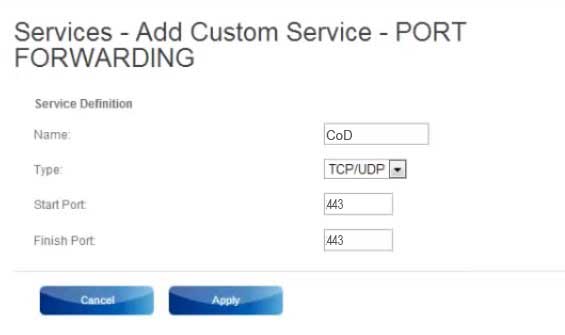
Passaggio 5. Imposta le regole del firewall
Fare clic sull'opzione Regole del firewall nella scheda Sicurezza.
Vedrai due tavoli. Servizi in uscita e servizi NBound .
Devi dire al tuo firewall per consentire il traffico da e verso il tuo servizio appena creato.
Fare clic su Aggiungi sotto i servizi in uscita.
Questo caricherà una nuova pagina. Apri il menu a discesa accanto ai servizi e seleziona quello che hai appena creato.
Imposta l'azione per consentire sempre.
Utenti LAN - qualsiasi
Utenti WAN - qualsiasi
Lascia gli indirizzi IP in bianco.
Fare clic su Applica.
Vai ai servizi in entrata e fai clic su Aggiungi.
Scegli il servizio dall'elenco.
Imposta l'azione per consentire sempre.
Ora, in Invia al campo Server LAN, dovrai digitare l'indirizzo IP di un dispositivo in cui stai inoltrando il traffico. Hai trovato questo indirizzo IP nel passaggio 3.
Fare clic su Applica, quindi applica di nuovo.
Hai finito.
Puoi ripetere questo processo per altrettanti dispositivi e giochi e servizi diversi di cui hai bisogno. Cerca online porte e digita specifici per sapere cosa compilare.
Cosa fare se qualcosa va storto
Puoi sempre andare al menu Sky Hubs e disabilitare ed eliminare i servizi che non funzionano o ti danno problemi.
Nel peggiore dei casi, dovrai ripristinare il mozzo del cielo alle impostazioni di fabbrica inserendo un perno o un ago nel foro di ripristino sul retro dell'hub per 15-20 secondi. Il ripristino delle fabbrica cancellerà tutti i servizi e le impostazioni in modo da poter iniziare a impostare tutto da zero.
Ci sono rischi coinvolti quando si trasferiscono le porte
Fare eccezioni di firewall può portare a rischi per la sicurezza o perdita di servizio. Tuttavia, dovresti essere in grado di correggere le cose nella maggior parte dei casi eseguendo un ripristino di fabbrica se nient'altro funziona.
Riepilogo
Port Forwarding è un'eccellente funzionalità NAT necessaria per consentire il traffico da e verso i dispositivi di rete in applicazioni specifiche. Che si tratti di un PC, PlayStation, Xbox o qualche altra console di gioco o che si desidera semplicemente creare un server FTP sul tuo computer, dovrai inoltrare le porte sul tuo hub Sky.
Fortunatamente, è un processo abbastanza semplice e c'è un tutorial video abbastanza buono su come fare questo processo.
Segui il link qui sotto.
Come portare in avanti un hub Sky per un server di gioco (Minecraft) *Working 2022 *
